WPS-verbinding (PIN-code)
-
Selecteer Andere instelling (Other setup) en druk op de knop OK.
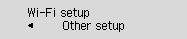
-
Selecteer WPS (pincode) (WPS (PIN code)) en druk op de knop OK.
-
Volg de instructies op het scherm van een computer om een PIN-code in te stellen op de draadloze router.
-
Wanneer het onderstaande scherm verschijnt, drukt u op de knop OK.
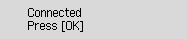
Als er een ander scherm wordt weergegeven, raadpleegt u 'Problemen oplossen'.
-
Druk op de knop Instellingen (Setup).
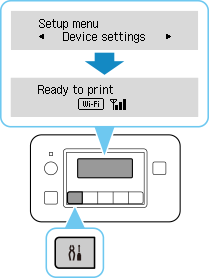
Het instellen van de netwerkverbinding is nu voltooid.
Wanneer de verbinding is voltooid, wordt het
 weergegeven op het scherm.
weergegeven op het scherm. -
Nadat u het volgende in uw besturingssysteem hebt voltooid, klikt u op de knop Sluiten in de webbrowser om deze handleiding te sluiten.
Als u een installatie uitvoert met software, gaat u terug naar de software en gaat u door met de installatie.
Windows
Klik op het
 in de taakbalk onder aan het computerscherm (
in de taakbalk onder aan het computerscherm (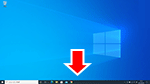 ) en volg daarna de instructies op het scherm om door te gaan met de instelling.
) en volg daarna de instructies op het scherm om door te gaan met de instelling.macOS
Klik op het
 in het Dock onder aan het computerscherm (
in het Dock onder aan het computerscherm (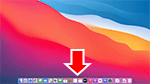 ) en volg daarna de instructies op het scherm om door te gaan met de instelling.
) en volg daarna de instructies op het scherm om door te gaan met de instelling.

